
ನಾವು ನಿಯಮಿತವಾಗಿ ನಮ್ಮ ಪಿಸಿಯನ್ನು ಕೆಲಸ ಮಾಡಲು ಅಥವಾ ಅಧ್ಯಯನ ಮಾಡಲು ಬಳಸಿದರೆ, ಅದು ಹೆಚ್ಚಾಗಿ ವರ್ಷಗಳಲ್ಲಿ ನಾವು ಸಂಗ್ರಹಿಸಿದ ಫೈಲ್ಗಳ ಸಂಖ್ಯೆ ಗಣನೀಯವಾಗಿದೆ, ನಾವು ಉಳಿಸುತ್ತಿರುವ ಫೈಲ್ಗಳು ನಮಗೆ ಅಗತ್ಯವಿದ್ದರೆ, ಎಲ್ಲಾ ಸಂಭವನೀಯತೆಗಳಲ್ಲೂ ಅದು ಹೆಚ್ಚು ಅಸಂಭವವೆಂದು ನಮಗೆ ತಿಳಿದಿದ್ದರೂ ಸಹ.
ಫೈಲ್ಗಳಿಗಾಗಿ ಅಥವಾ ಯಾವುದೇ ರೀತಿಯ ಡೇಟಾವನ್ನು ಹುಡುಕುವುದು ಪ್ರಯಾಸಕರ ಅಥವಾ ಸರಳವಾದ ಕಾರ್ಯವಾಗಬಹುದು, ಇದು ಫೈಲ್ಗಳ ಸಂಖ್ಯೆ, ಅವುಗಳ ಸ್ಥಳ, ಫೈಲ್ ಪ್ರಕಾರ ಮತ್ತು ಈ ಲೇಖನದಲ್ಲಿ ನಾವು ಚರ್ಚಿಸಲಿರುವ ಇತರ ಅಂಶಗಳನ್ನು ಅವಲಂಬಿಸಿರುತ್ತದೆ. ನೀವು ಕಲಿಯಲು ಬಯಸಿದರೆ ವಿಂಡೋಸ್ 10 ನಲ್ಲಿ ಫೈಲ್ಗಳನ್ನು ಹುಡುಕಿ, ಓದುವುದನ್ನು ಮುಂದುವರಿಸಲು ನಾನು ನಿಮ್ಮನ್ನು ಆಹ್ವಾನಿಸುತ್ತೇನೆ.

ಈ ಲೇಖನವು ಎಲ್ಲ ಜನರ ಮೇಲೆ ಕೇಂದ್ರೀಕರಿಸಿದೆ ಹೆಚ್ಚಿನ ಪ್ರಮಾಣದ ಫೈಲ್ಗಳೊಂದಿಗೆ ಕೆಲಸ ಮಾಡಿ, ಎಲ್ಲಾ ರೀತಿಯ ಸ್ವರೂಪಗಳು ಮತ್ತು ಪ್ರಕಾರಗಳ ಫೈಲ್ಗಳು ಅದರ ಪರಿಮಾಣ ಗಣನೀಯವಾಗಿದೆ. ಆದರೆ ಪ್ರತ್ಯೇಕವಾಗಿ ಅಲ್ಲ, ಏಕೆಂದರೆ ವಿಂಡೋಸ್ 10 ನಮಗೆ ನೀಡುವ ವಿಭಿನ್ನ ಹುಡುಕಾಟ ಆಯ್ಕೆಗಳಿಂದ ಹೆಚ್ಚಿನದನ್ನು ಪಡೆಯಲು ನಾವು ನಿಮಗೆ ಹಲವಾರು ತಂತ್ರಗಳನ್ನು ತೋರಿಸಲಿದ್ದೇವೆ.
ವಿಂಡೋಸ್ 10 ನಲ್ಲಿ ಸೂಚ್ಯಂಕ ಸ್ವರೂಪಗಳು

ವಿಂಡೋಸ್ 10 ನಮಗೆ ಎರಡು ಸೂಚ್ಯಂಕ ಸ್ವರೂಪಗಳನ್ನು ನೀಡುತ್ತದೆ: ಕ್ಲಾಸಿಕ್ ಮತ್ತು ಸುಧಾರಿತ.
ಕ್ಲಾಸಿಕ್
ನಾವು ವಿಭಿನ್ನವಾಗಿ ಸಂಗ್ರಹಿಸಿರುವ ಎಲ್ಲಾ ಫೈಲ್ಗಳು ಸೂಚ್ಯಂಕವನ್ನು ರಚಿಸುವ ಜವಾಬ್ದಾರಿಯನ್ನು ಈ ಸ್ವರೂಪ ಹೊಂದಿದೆ ನಮ್ಮ ತಂಡದ ಗ್ರಂಥಾಲಯಗಳು (ಚಿತ್ರಗಳು, ವೀಡಿಯೊಗಳು, ಡಾಕ್ಯುಮೆಂಟ್ಗಳು, ಡೌನ್ಲೋಡ್ಗಳು, ಸಂಗೀತ ...) ಮತ್ತು ನಮ್ಮ ತಂಡದ ಡೆಸ್ಕ್ಟಾಪ್ನಲ್ಲಿ.
ಈ ಸ್ವರೂಪವು ವಿಂಡೋಸ್ 10 ನಿಂದ ಪೂರ್ವನಿಯೋಜಿತವಾಗಿ ಬಳಸಲಾಗುತ್ತದೆ ಬಹುಪಾಲು ಪಿಸಿ ಬಳಕೆದಾರರು ಮಾಡಿದ ಬಳಕೆಯ ಮೇಲೆ ಅದರ ಕಾರ್ಯಾಚರಣೆಯನ್ನು ಕೇಂದ್ರೀಕರಿಸಿದೆ. ಮೈಕ್ರೋಸಾಫ್ಟ್ ವಿಂಡೋಸ್ ಹಿಂದೆ ಹಲವಾರು ಡೈರೆಕ್ಟರಿಗಳಾದ ಡಾಕ್ಯುಮೆಂಟ್ಸ್, ಇಮೇಜಸ್, ವಿಡಿಯೋಗಳನ್ನು ರಚಿಸಿದೆ ... ಇದರಿಂದಾಗಿ ಬಳಕೆದಾರರು ತಮ್ಮ ಫೈಲ್ಗಳನ್ನು ಯಾವಾಗಲೂ ಕೈಯಲ್ಲಿಟ್ಟುಕೊಳ್ಳಲು ಮತ್ತು ಭದ್ರತೆಯ ಪ್ರತಿಗಳನ್ನು ಮಾಡುವಾಗ ಕೆಲಸಕ್ಕೆ ಅನುಕೂಲವಾಗುವಂತೆ ತಮ್ಮ ಫೈಲ್ಗಳನ್ನು ಸಂಗ್ರಹಿಸುವಾಗ ಅವರ ಜೀವನವನ್ನು ಸಂಕೀರ್ಣಗೊಳಿಸಬೇಕಾಗಿಲ್ಲ.
ಬ್ಯಾಕಪ್ ಮಾಡುವಾಗ, ಬಳಕೆದಾರರಿಗೆ ಪ್ರಮುಖ ವಿಷಯವೆಂದರೆ ಫೈಲ್ಗಳು ಆಪರೇಟಿಂಗ್ ಸಿಸ್ಟಂ ಆಗಿದ್ದರೂ ಬಳಕೆದಾರರಿಂದ ರಚಿಸಲ್ಪಟ್ಟಿದೆ (ಆದರೆ ಅವು ಸ್ವಲ್ಪ ಮಟ್ಟಿಗೆ, ಏಕೆಂದರೆ ಇದನ್ನು ಮೊದಲಿನಿಂದ ಮರುಸ್ಥಾಪಿಸಬಹುದು, ಆದರೂ ಈ ಪ್ರಕ್ರಿಯೆಯು ಅನೇಕ ಬಳಕೆದಾರರು ಕಳೆದುಕೊಳ್ಳಲು ಇಷ್ಟಪಡದ ಸಮಯ ತೆಗೆದುಕೊಳ್ಳುತ್ತದೆ, ಒಳಗೊಂಡಿರುವ ಸಮಯ ನಾವು ಬಳಸುವ ಅಪ್ಲಿಕೇಶನ್ಗಳ ಸ್ಥಾಪನೆ.
ಸುಧಾರಿತ
ಸುಧಾರಿತ ಫೈಲ್ ಹುಡುಕಾಟ ಸ್ವರೂಪವು ಸೂಚ್ಯಂಕವನ್ನು ನೋಡಿಕೊಳ್ಳುತ್ತದೆ ನಮ್ಮ ಕಂಪ್ಯೂಟರ್ನಲ್ಲಿ ಕಂಡುಬರುವ ಎಲ್ಲಾ ಫೈಲ್ಗಳು, ಬಳಕೆದಾರ ಗ್ರಂಥಾಲಯಗಳು ಮತ್ತು ಡೆಸ್ಕ್ಟಾಪ್ ಸೇರಿದಂತೆ. ಈ ಹುಡುಕಾಟ ಸ್ವರೂಪವು ತಮ್ಮದೇ ಆದ ಫೈಲ್ ರಚನೆಯನ್ನು ಬಳಸುವ ಬಳಕೆದಾರರಿಗೆ, ವಿಂಡೋಸ್ ಲೈಬ್ರರಿಗಳಿಗಿಂತ ಬೇರೆ ಸ್ಥಳದಲ್ಲಿ ಸಂಗ್ರಹವಾಗಿರುವ ಫೈಲ್ಗಳಿಗೆ ಉದ್ದೇಶಿಸಲಾಗಿದೆ.
ಈ ರೀತಿಯ ಹುಡುಕಾಟ ಸ್ವರೂಪ, ಫೋಲ್ಡರ್ಗಳನ್ನು ಹೊರಗಿಡಲು ನಮಗೆ ಅನುಮತಿಸುತ್ತದೆ ಅಲ್ಲಿ ನಾವು ಫೈಲ್ಗಳನ್ನು ಎಂದಿಗೂ ಸಂಗ್ರಹಿಸುವುದಿಲ್ಲ (ನಾವು ಮಾಡಬಾರದು), ಏಕೆಂದರೆ ಅವುಗಳು ವ್ಯವಸ್ಥೆಯಿಂದ ಮಾತ್ರ ಮತ್ತು ಪ್ರತ್ಯೇಕವಾಗಿ ಬಳಸಲು ಉದ್ದೇಶಿಸಿವೆ. ಸ್ಥಳೀಯ ರೀತಿಯಲ್ಲಿ, ಈ ಕಾರ್ಯವು ಫೋಲ್ಡರ್ಗಳನ್ನು ಒಳಗೊಂಡಿರುತ್ತದೆ, ಅಲ್ಲಿ ನಾವು ರಚಿಸುವ ಫೈಲ್ಗಳನ್ನು ನಾವು ಸಂಗ್ರಹಿಸಬಾರದು / ವಿಂಡೋಸ್ ಮತ್ತು ಪ್ರೋಗ್ರಾಂ ಫೈಲ್ಗಳಂತಹವುಗಳನ್ನು ಮುಖ್ಯವಾಗಿ ಸಂಗ್ರಹಿಸಬಹುದು, ಏಕೆಂದರೆ ಉಳಿದವುಗಳನ್ನು ಮರೆಮಾಡಲಾಗಿದೆ.
ಸರಳ ಹುಡುಕಾಟಗಳು

ಸರಳ ಹುಡುಕಾಟಗಳು ನಾವು ಸಾಮಾನ್ಯವಾಗಿ ನಮ್ಮ ಕಂಪ್ಯೂಟರ್ನಲ್ಲಿ ಫೈಲ್ ಎಕ್ಸ್ಪ್ಲೋರರ್ ಮೂಲಕ ನಾವು ಬಯಸಿದಾಗ ನಿರ್ವಹಿಸುತ್ತೇವೆ ಫೈಲ್ ಅನ್ನು ಹುಡುಕಿ ಇದು ನಿರ್ದಿಷ್ಟ ಫೋಲ್ಡರ್ / ಸೆ ನಲ್ಲಿದೆ ಮತ್ತು ಅವರ ಹೆಸರು ನಮಗೆ ತಿಳಿದಿದೆ.
ಹುಡುಕಾಟವನ್ನು ನಿರ್ವಹಿಸಲು ನಾವು ಮಾಡಬೇಕಾಗಿದೆ ವಿಳಾಸ ಪಟ್ಟಿಯ ಬಲಭಾಗದಲ್ಲಿ ಫೈಲ್ ಹೆಸರನ್ನು ಬರೆಯಿರಿ, ನಾವು ಯಾವ ಡೈರೆಕ್ಟರಿಯಲ್ಲಿ ಹುಡುಕಾಟವನ್ನು ನಿರ್ವಹಿಸುತ್ತಿದ್ದೇವೆ ಎಂಬುದನ್ನು ಸೂಚಿಸುವ ಬಾರ್. ಈ ರೀತಿಯ ಹುಡುಕಾಟವನ್ನು ನಮ್ಮ ಪಿಸಿಯ ಮೂಲ ಡೈರೆಕ್ಟರಿಯಿಂದ ಮಾಡಬಹುದಾಗಿದೆ, ಇದರಿಂದಾಗಿ ನಾವು ಈ ಹಿಂದೆ ವರ್ಧಿತ ಸೂಚ್ಯಂಕವನ್ನು ಸಕ್ರಿಯಗೊಳಿಸಿದ್ದರೆ ಅದು ಎಲ್ಲಾ ಡೈರೆಕ್ಟರಿಗಳಲ್ಲಿ ಹುಡುಕುತ್ತದೆ, ಅದನ್ನು ನಾವು ಹಿಂದಿನ ವಿಭಾಗದಲ್ಲಿ ವಿವರಿಸಿದ್ದೇವೆ.
ನಾವು ವರ್ಧಿತ ಸೂಚ್ಯಂಕವನ್ನು ಸಕ್ರಿಯಗೊಳಿಸದಿದ್ದರೆ, ಮತ್ತು ನಾವು ಫೈಲ್ ಅನ್ನು ಕಂಡುಹಿಡಿಯಲಾಗುವುದಿಲ್ಲ, ನಮ್ಮ ಕಂಪ್ಯೂಟರ್ನ ಮೂಲ ಡೈರೆಕ್ಟರಿಯಲ್ಲಿ ನಾವು ಎಷ್ಟೇ ಇದ್ದರೂ, ವಿಂಡೋಸ್ 10 ಡಾಕ್ಯುಮೆಂಟ್ಗಳು, ಚಿತ್ರಗಳು, ಸಂಗೀತ, ವೀಡಿಯೊಗಳ ಫೋಲ್ಡರ್ ಅನ್ನು ಹುಡುಕುತ್ತಲೇ ಇರುತ್ತದೆ ... ಉಳಿದ ಡೈರೆಕ್ಟರಿಗಳಲ್ಲಿ ಹುಡುಕದೆ ಇರಬಹುದು ಕಳೆದುಹೋಯಿತು ನಾವು ಹುಡುಕುತ್ತಿರುವ ಡಾಕ್ಯುಮೆಂಟ್.
ಸರಳ ಸುಧಾರಿತ ಹುಡುಕಾಟಗಳು
ಸುಧಾರಿತ ಹುಡುಕಾಟಗಳನ್ನು ನಿರ್ವಹಿಸಲು ಮತ್ತು ಪದಗಳು ಅಥವಾ ಇತರ ರೂಪಾಂತರಗಳನ್ನು ತೆಗೆದುಹಾಕುವ ಮೂಲಕ ಅಥವಾ ಸೇರಿಸುವ ಮೂಲಕ ಫೈಲ್ಗಳ ಹುಡುಕಾಟವನ್ನು ಪರಿಷ್ಕರಿಸಲು, ನಾವು ಬಳಸಿಕೊಳ್ಳಬೇಕು ಬೂಲಿಯನ್ ಆಪರೇಟರ್ಗಳು. ತಾರ್ಕಿಕ ಅಥವಾ ಬೂಲಿಯನ್ ದತ್ತಾಂಶ ಪ್ರಕಾರವನ್ನು ಸಾಮಾನ್ಯವಾಗಿ ಪ್ರೋಗ್ರಾಮಿಂಗ್, ಅಂಕಿಅಂಶಗಳು, ಎಲೆಕ್ಟ್ರಾನಿಕ್ಸ್, ಗಣಿತಶಾಸ್ತ್ರದಲ್ಲಿ ಬಳಸಲಾಗುತ್ತದೆ ಮತ್ತು ಬೈನರಿ ತರ್ಕದ ಮೌಲ್ಯಗಳನ್ನು ಪ್ರತಿನಿಧಿಸಬಹುದು, ಅಂದರೆ ಎರಡು ಮೌಲ್ಯಗಳು, ಇದು ಸಾಮಾನ್ಯವಾಗಿ ನಿಜ ಅಥವಾ ಸುಳ್ಳನ್ನು ಪ್ರತಿನಿಧಿಸುತ್ತದೆ.
ಪ್ರೋಗ್ರಾಮಿಂಗ್ನಂತೆ, ಬೂಲಿಯನ್ ಆಪರೇಟರ್ಗಳೊಂದಿಗೆ ಹುಡುಕಾಟಗಳು ಇಂಗ್ಲಿಷ್ನಲ್ಲಿ ಮಾತ್ರ ಲಭ್ಯವಿದೆಆದರೆ ಷೇಕ್ಸ್ಪಿಯರ್ನ ಭಾಷೆಯ ಬಗ್ಗೆ ನಮಗೆ ತಿಳಿದಿರುವಷ್ಟು ಕಡಿಮೆ, ಅದರ ಅರ್ಥ ನಮಗೆ ತಿಳಿದಿದೆ. ಇಲ್ಲದಿದ್ದರೆ, ನಾವು ಅದನ್ನು ನಂತರ ವಿವರಿಸುತ್ತೇವೆ ಇದರಿಂದ ನಿಮ್ಮ ಕಂಪ್ಯೂಟರ್ನಲ್ಲಿ ಸುಧಾರಿತ ಫೈಲ್ ಹುಡುಕಾಟಗಳನ್ನು ಮಾಡಬಹುದು.
ಈ ರೀತಿಯ ನಿರ್ವಾಹಕರು ಫಲಿತಾಂಶಗಳ ವಿಷಯವನ್ನು ಫಿಲ್ಟರ್ ಮಾಡಲು ನಮಗೆ ಅನುಮತಿಸುತ್ತದೆ, ಆದ್ದರಿಂದ ನಾವು ಹುಡುಕದಿರುವ ಎಲ್ಲಾ ಫಲಿತಾಂಶಗಳನ್ನು ತೆಗೆದುಹಾಕಲು ಇದು ಒಂದು ಆದರ್ಶ ಕಾರ್ಯವಾಗಿದೆ.
ಪ್ರಾಯೋಗಿಕ ಹುಡುಕಾಟ ಉದಾಹರಣೆ
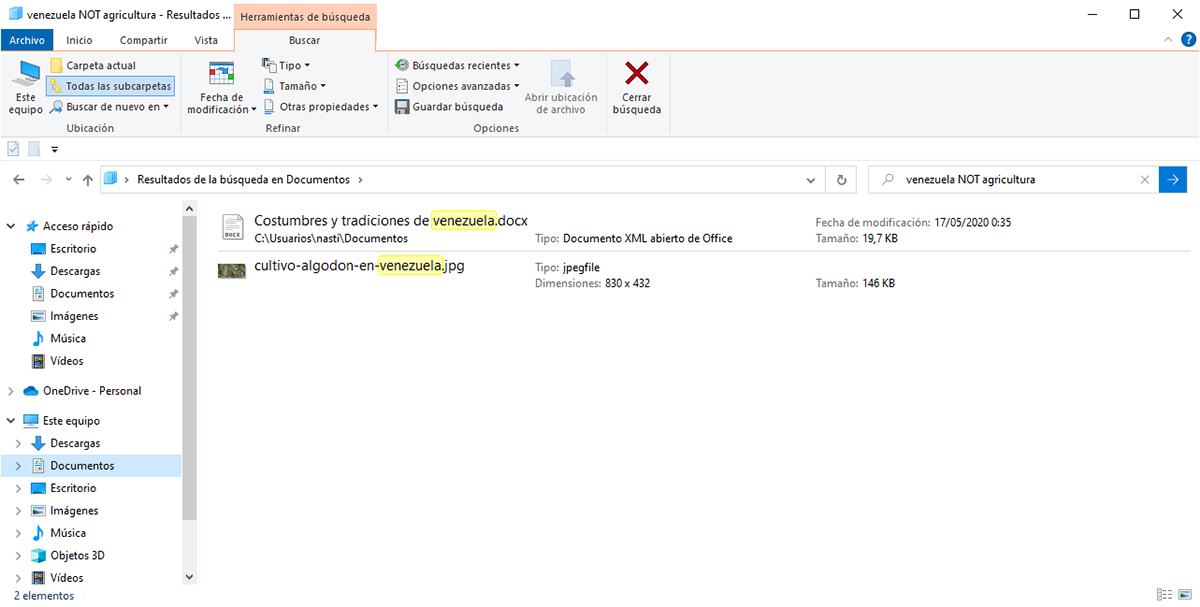
ಫೈಲ್ ಹೆಸರು ವಿ ಪದವನ್ನು ಒಳಗೊಂಡಿದೆ ಎಂದು ನಮಗೆ ತಿಳಿದಿದೆಎನೆಜುವೆಲಾ. ಆ ಪದದ ಫೈಲ್ ಹೆಸರಿನಲ್ಲಿ ಹಲವಾರು ಫೈಲ್ಗಳನ್ನು ಹೊಂದಿರುವ ಮೂಲಕ, ನಾವು ಬಯಸುತ್ತೇವೆ ಪದವನ್ನು ಒಳಗೊಂಡಿರುವಂತಹವುಗಳನ್ನು ತೆಗೆದುಹಾಕಿ aಕೃಷಿ. ಈ ಸಂದರ್ಭದಲ್ಲಿ ನಾವು ಹುಡುಕಾಟ ಪೆಟ್ಟಿಗೆಯಲ್ಲಿ ನಮೂದಿಸುತ್ತೇವೆ: ವೆನೆಜುವೆಲಾದ ಅಲ್ಲ ಕೃಷಿ.
ಹುಡುಕಾಟಗಳಲ್ಲಿ ನಾವು ಬಳಸಲಿರುವ ಬೂಲಿಯನ್ ಆಪರೇಟರ್ಗಳು:
- ಅಲ್ಲ (ಯಾವಾಗಲೂ ದೊಡ್ಡ ಅಕ್ಷರಗಳಲ್ಲಿ ಬರೆಯಿರಿ). ಮೇಲಿನ ಉದಾಹರಣೆಯಲ್ಲಿ, ಕೃಷಿ ಪದವನ್ನು ಒಳಗೊಂಡಿರುವ ವೆನೆಜುವೆಲಾ ಪದದ ಹುಡುಕಾಟ ಫಲಿತಾಂಶಗಳಿಂದ ತೆಗೆದುಹಾಕಲು ನಾವು ಈ ಆಪರೇಟರ್ ಅನ್ನು ಬಳಸಿದ್ದೇವೆ.
- ಮತ್ತು (ಯಾವಾಗಲೂ ದೊಡ್ಡ ಅಕ್ಷರಗಳಲ್ಲಿ ಬರೆಯಿರಿ). ನಾವು ಹುಡುಕಲು ಬಯಸುವ ಎರಡು ಪದಗಳನ್ನು ಸೇರಿಸಲು ಈ ಆಪರೇಟರ್ ನಮಗೆ ಅನುಮತಿಸುತ್ತದೆ. ನಾವು ಬರೆದರೆ ವೆನೆಜುವೆಲಾದ ಮತ್ತು ಕೃಷಿ, ಎರಡೂ ಪದಗಳಲ್ಲಿ ಒಂದನ್ನು ಮಾತ್ರ ಒಳಗೊಂಡಿರುವ ಉಳಿದ ಫಲಿತಾಂಶಗಳನ್ನು ತೆಗೆದುಹಾಕುವ ಎರಡೂ ಪದಗಳನ್ನು ಒಳಗೊಂಡಿರುವ ಎಲ್ಲಾ ಫೈಲ್ಗಳನ್ನು ಹುಡುಕಾಟ ಫಲಿತಾಂಶಗಳು ನಮಗೆ ತೋರಿಸುತ್ತವೆ.
- OR (ಯಾವಾಗಲೂ ದೊಡ್ಡ ಅಕ್ಷರಗಳಲ್ಲಿ ಬರೆಯಿರಿ). ಈ ಆಪರೇಟರ್ನೊಂದಿಗೆ, ಒಂದು ಅಥವಾ ಇನ್ನೊಂದು ಹೆಸರಿನ ಫಲಿತಾಂಶಗಳನ್ನು ನಮಗೆ ನೀಡಲು ನಾವು ವಿಂಡೋಸ್ ಹುಡುಕಾಟಗಳನ್ನು ಕೇಳುತ್ತೇವೆ. ಉದಾಹರಣೆಯ ಸಂದರ್ಭದಲ್ಲಿ, ನಾವು ಹುಡುಕಾಟ ಪೆಟ್ಟಿಗೆಯಲ್ಲಿ ಟೈಪ್ ಮಾಡಿದರೆ ವೆನೆಜುವೆಲಾದ OR ಕೃಷಿ ಎರಡೂ ಹೆಸರುಗಳನ್ನು ಒಳಗೊಂಡಿರುವ ಎಲ್ಲಾ ಫೈಲ್ಗಳನ್ನು ಹುಡುಕಾಟ ಫಲಿತಾಂಶಗಳು ನಮಗೆ ತೋರಿಸುತ್ತವೆ.
ಸಂಕೀರ್ಣ ಸುಧಾರಿತ ಹುಡುಕಾಟಗಳು
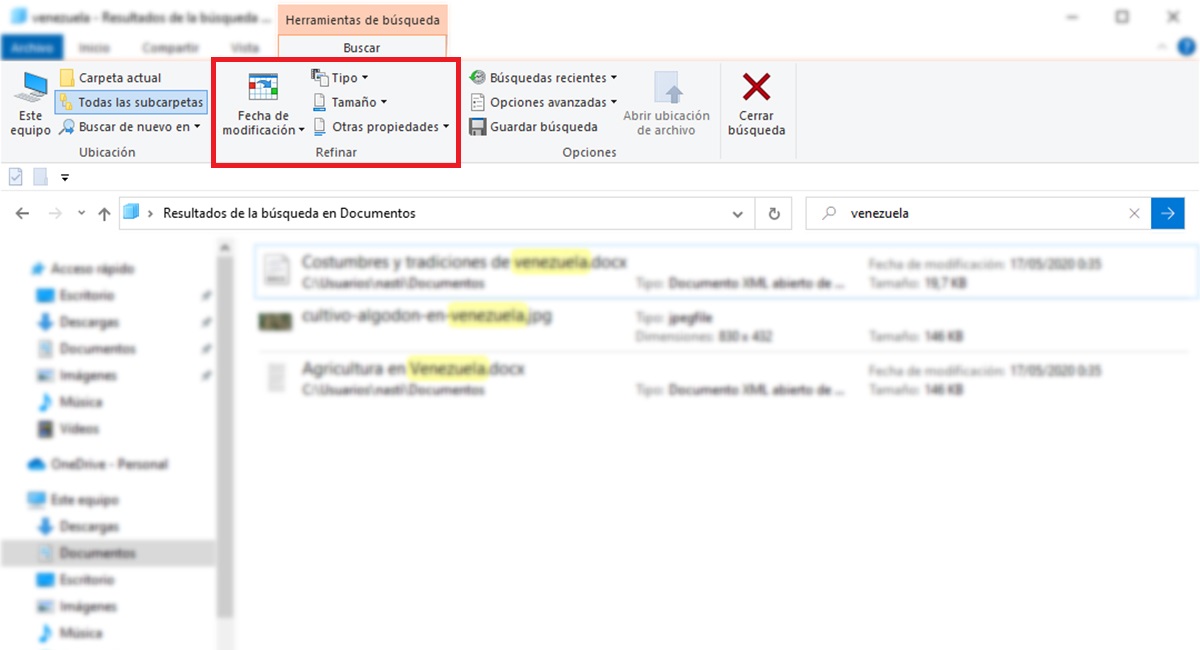
ಕರ್ಲ್ ಅನ್ನು ಇನ್ನೂ ಕೆಲವು ಸುರುಳಿಯಾಗಿ ನೋಡೋಣ. ನಿರ್ದಿಷ್ಟ ಹುಡುಕಾಟ ಪದವನ್ನು ಒಳಗೊಂಡಿರುವ ಯಾವುದೇ ರೀತಿಯ ಫೈಲ್ಗಳನ್ನು (ವೀಡಿಯೊಗಳು, ಚಿತ್ರಗಳು, ಸಂಗೀತ, ಡಾಕ್ಯುಮೆಂಟ್ಗಳು) ನಾವು ಹುಡುಕುತ್ತಿದ್ದರೆ ಮತ್ತು ಫಲಿತಾಂಶಗಳು ಹಲವಾರು, ನಾವು ಬಳಸಬಹುದು ಸುಧಾರಿತ ಹುಡುಕಾಟ ಆಜ್ಞೆಗಳು.
ಬೂಲಿಯನ್ ಆಪರೇಟರ್ಗಳೊಂದಿಗಿನ ಹುಡುಕಾಟಗಳಿಗಿಂತ ಭಿನ್ನವಾಗಿ, ನಾವು ಯಾವುದೇ ಆಜ್ಞೆಯನ್ನು ಕಲಿಯುವ ಅಗತ್ಯವಿಲ್ಲ, ನಾವು ಹುಡುಕಾಟವನ್ನು ನಿರ್ವಹಿಸಿದಾಗ ಪ್ರದರ್ಶಿಸುವ ಹುಡುಕಾಟ ಪರಿಕರಗಳ ಟ್ಯಾಬ್ನಿಂದ ನಾವು ಅವುಗಳನ್ನು ನೇರವಾಗಿ ಆಯ್ಕೆ ಮಾಡಬಹುದು (ನಾವು ಹುಡುಕಾಟ ಪದವನ್ನು ನಮೂದಿಸದಿದ್ದರೆ, ಈ ಟ್ಯಾಬ್ ಅನ್ನು ಪ್ರದರ್ಶಿಸಲಾಗುವುದಿಲ್ಲ).
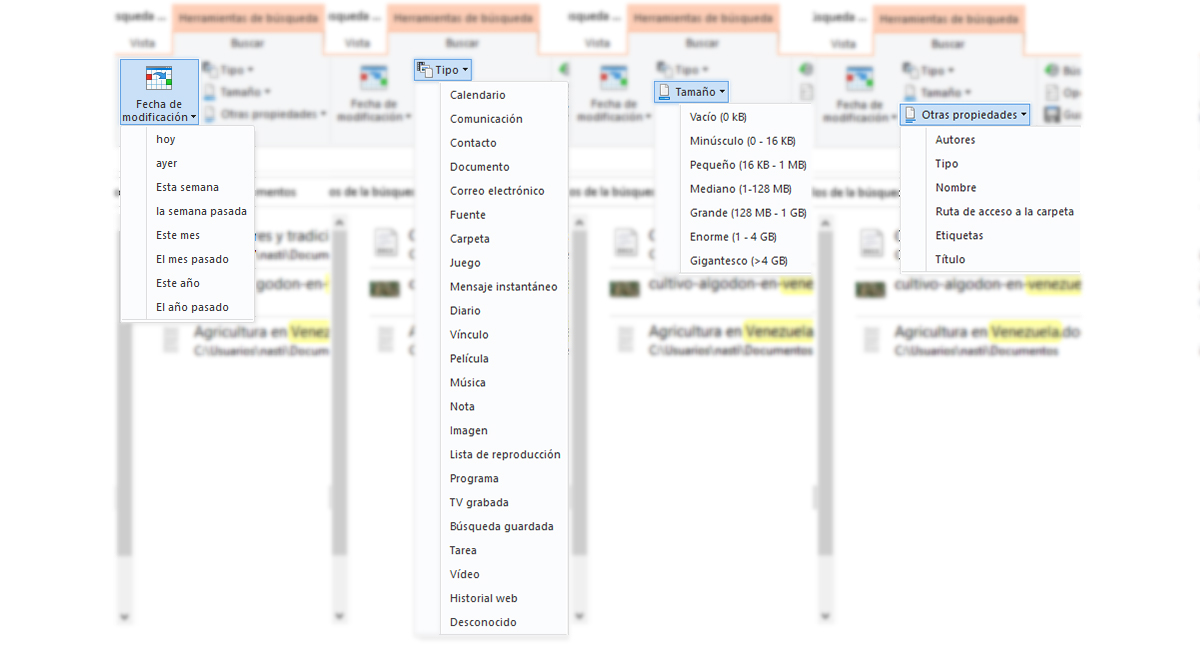
ಸುಧಾರಿತ ಹುಡುಕಾಟ ಆಜ್ಞೆಗಳು 4 ವಿಭಾಗಗಳಲ್ಲಿ ಕಂಡುಬರುತ್ತವೆ:
- ಮಾರ್ಪಾಡು ದಿನಾಂಕ:
- ಇಂದು
- ಈ ವಾರ
- ಕಳೆದ ವಾರ
- ಈ ತಿಂಗಳು
- ಕಳೆದ ತಿಂಗಳು
- ಈ ವರ್ಷ
- ಕಳೆದ ವರ್ಷ
- ಕೌಟುಂಬಿಕತೆ:
- ಕ್ಯಾಲೆಂಡರ್
- ಸಂವಹನ
- Contacto
- ಡಾಕ್ಯುಮೆಂಟ್
- ಎಲೆಕ್ಟ್ರಾನಿಕ್ ಮೇಲ್
- ಫ್ಯುಯೆಂಟ್
- ಫೋಲ್ಡರ್
- ಜ್ಯೂಗೊ
- ತ್ವರಿತ ಸಂದೇಶ
- ಡಿಯರೀಯೊ
- ಲಿಂಕ್
- ಚಲನಚಿತ್ರ
- ಸಂಗೀತ
- ನೋಟಾ
- ಇಮಾಜೆನ್
- ಪ್ಲೇಪಟ್ಟಿ
- ಪ್ರೋಗ್ರಾಂ
- ರೆಕಾರ್ಡ್ ಮಾಡಿದ ಟಿವಿ
- ಮನೆಕೆಲಸ
- ವೀಡಿಯೊ
- ವೆಬ್ ಇತಿಹಾಸ
- desconocido
- ಗಾತ್ರ:
- ಖಾಲಿ (0 ಕೆಬಿ)
- ಸಣ್ಣ (0-16 ಕೆಬಿ)
- ಸಣ್ಣ (16 ಕೆಬಿ - 1 ಎಂಬಿ)
- ಮಧ್ಯಮ (1 - 128 ಎಂಬಿ)
- ದೊಡ್ಡದು (128MB - 1GB)
- ಬೃಹತ್ (1 - 4 ಜಿಬಿ)
- ದೈತ್ಯಾಕಾರದ (> 4 ಜಿಬಿ)
- ಇತರ ಗುಣಲಕ್ಷಣಗಳುs.
- ಲೇಖಕರು
- ಕೌಟುಂಬಿಕತೆ
- ಹೆಸರು
- ಫೋಲ್ಡರ್ಗೆ ಹಾದಿ
- ಟ್ಯಾಗ್ಗಳು
- ಶೀರ್ಷಿಕೆ
ನಾವು ಹುಡುಕಾಟ ಪದಗಳನ್ನು ನಮೂದಿಸಿದ ನಂತರ, ಹುಡುಕಾಟ ಫಲಿತಾಂಶಗಳನ್ನು ಕಡಿಮೆ ಮಾಡಲು ನಾವು ಈ ನಾಲ್ಕು ವಿಭಾಗಗಳಲ್ಲಿ ಯಾವುದಾದರೂ ಕ್ಲಿಕ್ ಮಾಡಬೇಕು. ಪ್ರತಿ ಹುಡುಕಾಟದಲ್ಲಿ ನಾವು ವಿವಿಧ ರೀತಿಯ ಹುಡುಕಾಟಗಳನ್ನು ಆಯ್ಕೆ ಮಾಡಬಹುದು ವರ್ಗಗಳ ಪ್ರಕಾರ, ಅಂದರೆ, ನಾವು a ಗಾಗಿ ಹುಡುಕಬಹುದು ಡಾಕ್ಯುಮೆಂಟ್ ರಚಿಸಲಾಗಿದೆ ಈ ವಾರ, ಗಾತ್ರದ ಮಧ್ಯಮ (1 - 128 ಎಂಬಿ).
ಈ ರೀತಿಯಾಗಿ, ನಾವು ಹುಡುಕಾಟವನ್ನು ಕಡಿಮೆ ಮಾಡುತ್ತಿದ್ದೇವೆ ನಾವು ಕಳೆದ ವಾರ ರಚಿಸಿದ ಪಠ್ಯ ಡಾಕ್ಯುಮೆಂಟ್ (.doc, docx, .txt ...), ಎಕ್ಸೆಲ್ ಅಥವಾ ಪವರ್ಪಾಯಿಂಟ್ ಫೈಲ್ (ಯಾವುದೇ ಚಿತ್ರಗಳು, ವೀಡಿಯೊಗಳಿಲ್ಲ, ಸಂಗೀತವಿಲ್ಲ) ಗೆ (ನಾವು ಕಂಡುಕೊಂಡ ದಿನಾಂಕದಿಂದ 7 ದಿನಗಳ ಹಿಂದೆಯೇ ಎಣಿಕೆ ಮಾಡುತ್ತದೆ) ಮತ್ತು ಅದು 1 ಮತ್ತು 128 ಎಂಬಿ ನಡುವೆ ಇರುತ್ತದೆ.
ವಿಂಡೋಸ್ 10 ನಲ್ಲಿ ಹುಡುಕಲು ನೆನಪಿನಲ್ಲಿಟ್ಟುಕೊಳ್ಳುವ ಅಂಶಗಳು
ಉದಾಹರಣೆಗಳಲ್ಲಿ ನೀವು ನೋಡುವಂತೆ, ನಾನು ವೆನಿಜುವೆಲಾವನ್ನು ಒಂದು ಸಣ್ಣ ದೇಶದಲ್ಲಿ ಬರೆದಿದ್ದೇನೆ. ವಿಂಡೋಸ್ (ಅದರ ಎಲ್ಲಾ ಆವೃತ್ತಿಗಳಲ್ಲಿ) ಇದು ಮೇಲಿನ ಮತ್ತು ಲೋವರ್ ಕೇಸ್ ನಡುವೆ ವ್ಯತ್ಯಾಸವನ್ನು ತೋರಿಸುವುದಿಲ್ಲ ಹುಡುಕುವ ಸಮಯದಲ್ಲಿ, ಆದ್ದರಿಂದ ನಾವು ಫೈಲ್ನ ಶೀರ್ಷಿಕೆಯಲ್ಲಿದೆ ಎಂದು ನಾವು ಭಾವಿಸಿದಂತೆ ಹೆಸರನ್ನು ಬರೆಯಬೇಕಾಗಿಲ್ಲ, ಏಕೆಂದರೆ ಅದು ನಮಗೆ ತೋರಿಸುವ ಫಲಿತಾಂಶಗಳು ಒಂದೇ ಆಗಿರುತ್ತವೆ.
ಪಾಸ್ವರ್ಡ್ ಹೊಂದಿಸುವಾಗ, ಹೌದು ದೊಡ್ಡಕ್ಷರ ಮತ್ತು ಸಣ್ಣಕ್ಷರ ಎರಡನ್ನೂ ನಾವು ಗಣನೆಗೆ ತೆಗೆದುಕೊಳ್ಳಬೇಕು, ಇದು ಅಸ್ಥಿರಗಳ ಸಂಖ್ಯೆಯನ್ನು ವಿಸ್ತರಿಸುತ್ತದೆ. ಉದಾಹರಣೆ: ಸೇವೆಯನ್ನು ಪ್ರವೇಶಿಸಲು ನಮ್ಮ ಪಾಸ್ವರ್ಡ್ ಹೋಲಾ ಆಗಿದ್ದರೆ, ಆ ಸೇವೆಯನ್ನು ಪ್ರವೇಶಿಸುವ ಏಕೈಕ ಮಾರ್ಗವೆಂದರೆ ಅದನ್ನು ಬರೆಯುವುದು. ನಾವು ಹಲೋ, ಹಲೋ, ಹಲೋ ಅಥವಾ ಇನ್ನಾವುದೇ ರೂಪಾಂತರವನ್ನು ಬರೆದರೆ ನಮಗೆ ಎಂದಿಗೂ ಪ್ರವೇಶಿಸಲು ಸಾಧ್ಯವಾಗುವುದಿಲ್ಲ. ಈ ಅರ್ಥದಲ್ಲಿ, ಪ್ರವೇಶ ಪಾಸ್ವರ್ಡ್ಗಳು ವಿಂಡೋಸ್ ಹುಡುಕಾಟಗಳಂತೆಯೇ ಕಾರ್ಯನಿರ್ವಹಿಸುವುದಿಲ್ಲ.
ನಾವು ಹುಡುಕುತ್ತಿರುವ ಫೈಲ್ಗಳನ್ನು ನಾವು ಅಳಿಸದಿರುವವರೆಗೂ ಕಂಡುಹಿಡಿಯಲು ವಿಂಡೋಸ್ 10 ನಮಗೆ ವಿಭಿನ್ನ ಸಾಧನಗಳನ್ನು ನೀಡುತ್ತದೆ. ಈ ಲೇಖನದಲ್ಲಿ ನಾವು ವಿವರಿಸಿದ ವಿಭಿನ್ನ ವಿಧಾನಗಳೊಂದಿಗೆ, ಮತ್ತು ಸ್ವಲ್ಪ ತಾಳ್ಮೆ ಮತ್ತು ಸಮಯದೊಂದಿಗೆ, ನಾವು ಯಾವುದನ್ನಾದರೂ ಕಾಣಬಹುದು ವಿಭಿನ್ನ ಫಿಲ್ಟರ್ಗಳನ್ನು ಹೊಂದಿಸುವ ಮೂಲಕ ಫೈಲ್, ಅದು ಎಲ್ಲಿದೆ ಎಂಬುದನ್ನು ಲೆಕ್ಕಿಸದೆ.
ಹೆಚ್ಚಿನ ಹುಡುಕಾಟದ ನಂತರ, ನೀವು ಹುಡುಕುತ್ತಿರುವ ಫೈಲ್ ಅನ್ನು ನೀವು ಅಂತಿಮವಾಗಿ ಕಂಡುಕೊಂಡರೆ, ನೀವು ಮಾಡಬೇಕು ನೀವು ಬಳಸುವ ಶೇಖರಣಾ ವ್ಯವಸ್ಥೆಯನ್ನು ಪರಿಗಣಿಸಿ ಸಾಮಾನ್ಯವಾಗಿ, ಮತ್ತು ಈ ಉದ್ದೇಶಕ್ಕಾಗಿ ವಿಂಡೋಸ್ ನಮಗೆ ನೀಡುವ ಡೈರೆಕ್ಟರಿಗಳನ್ನು ಮಾತ್ರ ಬಳಸಲು ಪ್ರಯತ್ನಿಸಿ: ಡಾಕ್ಯುಮೆಂಟ್ಗಳು, ಚಿತ್ರಗಳು, ವೀಡಿಯೊಗಳು, ಸಂಗೀತ ... ಆ ಡೈರೆಕ್ಟರಿಗಳು ಕಿರಿಕಿರಿ ಉಂಟುಮಾಡುವುದಿಲ್ಲ, ಆದರೆ ಬಳಕೆದಾರರ ಕೆಲಸಕ್ಕೆ ಅನುಕೂಲವಾಗುತ್ತವೆ.
ಈ ವಿಧಾನವು ನಿಮ್ಮ ಅಗತ್ಯಗಳನ್ನು ಪೂರೈಸದಿದ್ದರೆ, ನೀವು ಬಳಸುವ ಬ್ಯಾಕಪ್ ಅಪ್ಲಿಕೇಶನ್ನಲ್ಲಿ, ನಿಮ್ಮ ಫೈಲ್ಗಳು ಇರುವ ಡೈರೆಕ್ಟರಿಯಲ್ಲಿ ನೀವು ಸ್ಥಾಪಿಸಬೇಕು, ಇದರಿಂದಾಗಿ ನಿಮ್ಮ ಫೈಲ್ಗಳ ಬ್ಯಾಕಪ್ ನಕಲನ್ನು ನೀವು ಯಾವಾಗಲೂ ಹೊಂದಬಹುದು, ನೀವು ಪ್ರತ್ಯೇಕ ಹಾರ್ಡ್ನಲ್ಲಿ ಸಂಗ್ರಹಿಸಬೇಕಾದ ನಕಲು ಡ್ರೈವ್, ನಿಮ್ಮ ಕಂಪ್ಯೂಟರ್ನ ಹಾರ್ಡ್ ಡ್ರೈವ್ನಲ್ಲಿನ ವಿಭಾಗವು ಯೋಗ್ಯವಾಗಿಲ್ಲ, ಏಕೆಂದರೆ ಅದು ಮುರಿದರೆ, ನೀವು ಎಲ್ಲಾ ಮಾಹಿತಿಯನ್ನು ಕಳೆದುಕೊಳ್ಳುತ್ತೀರಿ.